Jak zaktualizować sterowniki bez Internetu [najszybsze sposoby]
![Jak zaktualizować sterowniki bez Internetu [najszybsze sposoby]](https://cdn.thewindowsclub.blog/wp-content/uploads/2023/08/update-drivers-without-internet-640x375.webp)
Mimo to sterowniki są niezbędne do prawidłowego funkcjonowania komputera, dlatego musisz wiedzieć, jak zaktualizować sterowniki bez Internetu. Więc jak się do tego zabrać? Łatwy. Poniżej pokazujemy, jak to zrobić.
Czy możemy zainstalować sterowniki bez Internetu?
Tak. Jesteśmy tak przyzwyczajeni do automatycznych aktualizacji sterowników, że prawie niemożliwe jest wyobrażenie sobie życia bez stabilnego połączenia z Internetem. Jednak dla niektórych użytkowników taka jest ich rzeczywistość.
Jeśli chodzi o aktualizowanie sprzętu, dostęp do Internetu jest praktycznie wymogiem. Ale co się stanie, jeśli jesteś z dala od Wi-Fi lub Internetu?
Niektórym połączenie z Internetem może nie przychodzić łatwo, ale na koniec dnia potrzebujesz, aby Twój system był zawsze na bieżąco z najnowszymi sterownikami.
Sterowniki są ważne, ponieważ zapewniają, że komputer może komunikować się ze sprzętem. Jeśli nie masz ich zainstalowanych na komputerze, może to być koszmar. Sterownik jest jak tłumacz między komputerem a sprzętem.
Jeśli nie masz odpowiedniego, może to powodować problemy, a nawet uszkodzić komputer . Aby uniknąć problemów, takich jak BSOD i inne błędy, które mogą pojawiać się z powodu nieaktualnych, niekompatybilnych, uszkodzonych lub brakujących sterowników, bardzo ważne jest regularne aktualizowanie sterowników.
Na szczęście możesz podjąć kroki w celu aktualizacji sterowników bez Internetu. Będzie to wymagało trochę więcej pracy nóg, ale nie jest niemożliwe. W końcu posiadanie zaktualizowanych sterowników jest warte każdego wysiłku.
Po co aktualizować sterowniki bez połączenia z Internetem?
Teraz, gdy wiemy, że możemy aktualizować sterowniki bez połączenia z Internetem, nasuwa się pytanie, dlaczego ktoś miałby wybrać tę trasę. Najbardziej oczywistym powodem jest brak dostępu do Internetu, ale są też inne ważne powody, takie jak:
- Ochrona prywatności — jeśli masz komputer, na którym znajdują się wyjątkowo poufne informacje, najlepiej jest trzymać go w trybie offline. Wszyscy wiemy, jak wrażliwy jest komputer PC, gdy jest podłączony do Internetu. Aktualizując sterowniki w trybie offline, Twoja prywatność jest chroniona, ponieważ podczas aktualizacji sterowników online żadne dane osobowe nie są przesyłane przez sieć.
- Unikaj wirusów i złośliwego oprogramowania — Aktualizowanie sterowników online wiąże się z ryzykiem, ponieważ wiele witryn internetowych może być zainfekowanych wirusami. W przypadku braku kompleksowego programu antywirusowego , który jest w stanie przechwycić te wirusy, Twój system jest narażony na szkodliwe programy, które mogą zainfekować Twój system lub wykraść z niego prywatne informacje bez pozwolenia. Inni prawdopodobnie nie chcą kupować więcej niż jednego rozwiązania antywirusowego, aw takich okolicznościach nie masz innego wyjścia, jak zaktualizować sterowniki bez Internetu.
- Przestarzały sprzęt — dla niektórych użytkowników problemem nie jest brak dostępu do Internetu. Podstawowy problem polega na tym, że prawdopodobnie obsługują starszy sprzęt, który nie łączy się z Internetem.
- Czysta instalacja — czasami konieczne może być wykonanie czystej instalacji , zwłaszcza jeśli chcesz odzyskać siły po infekcji wirusowej . W takich przypadkach możesz nie mieć dostępu do Internetu , ponieważ sterowniki karty sieciowej nie zostały jeszcze zainstalowane.
Jak łatwo zainstalować sterownik bez internetu?
Do tego procesu będziesz potrzebować:
- Inny działający komputer lub telefon, który ma dostęp do Internetu.
1. Użyj płyty CD producenta
Większość producentów komputerów dostarcza płytę CD/DVD zawierającą wszystkie sterowniki potrzebne do uruchomienia i działania nowego komputera. Jeśli kupiłeś detaliczną kopię systemu Windows, dysk prawdopodobnie zawiera wszystkie potrzebne sterowniki.
Po prostu włóż dysk ze sterownikami do napędu CD lub DVD komputera i postępuj zgodnie z instrukcjami. Po zainstalowaniu systemu operacyjnego sterowniki również. Jedynym problemem, który może się pojawić, jest to, że sterowniki mogą być nieaktualne podczas aktywacji kopii systemu Windows.
2. Prześlij plik instalacyjny
Tutaj do akcji wkracza drugi komputer. Jeśli nie masz dostępu do drugiego komputera, telefon też może to zrobić. Musisz wejść na stronę internetową producenta komputera, zlokalizować i pobrać odpowiedni sterownik.
Tutaj musisz pobrać odpowiednie sterowniki, więc zwróć uwagę na model swojego komputera, wersję systemu Windows oraz to, czy jest to system 32-bitowy czy 64-bitowy.
Po pobraniu możesz przenieść go za pomocą dysku flash USB, Bluetooth lub CD do komputera bez połączenia z Internetem, kliknij plik instalacyjny, a sterownik zostanie zainstalowany.
Alternatywnie możesz użyć Menedżera urządzeń, aby skonfigurować go ręcznie w następujący sposób:
- Naciśnij Windows klawisz, wpisz Menedżer urządzeń w pasku wyszukiwania i kliknij Otwórz.
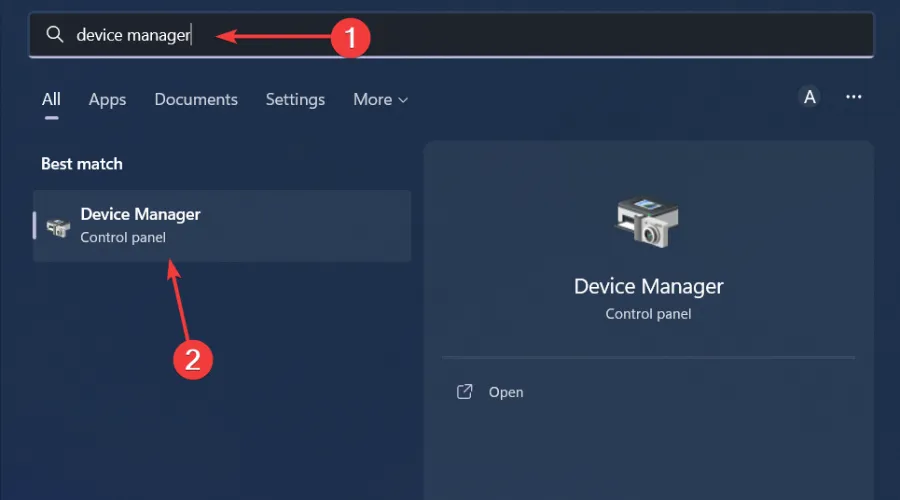
- Rozwiń sekcję powiązanych sterowników, kliknij prawym przyciskiem myszy żądany sterownik i wybierz Aktualizuj sterownik .
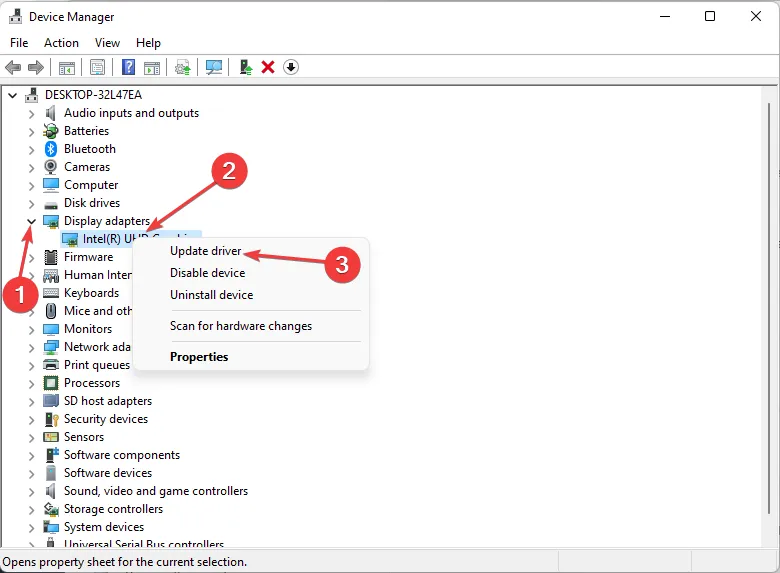
- Wybierz Przeglądaj mój komputer w poszukiwaniu sterowników.
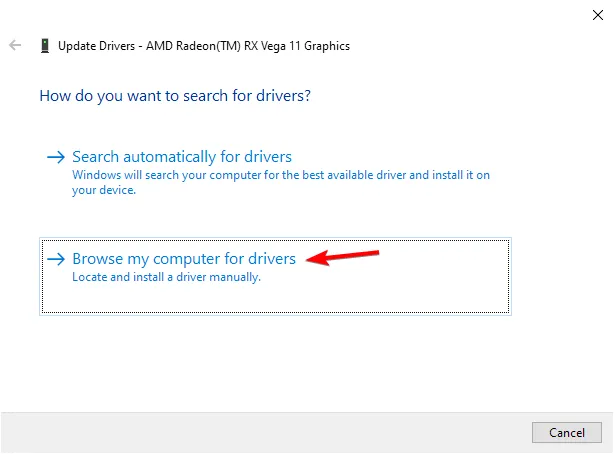
- Kliknij przycisk Przeglądaj , a następnie wybierz lokalizację dla swojego sterownika. (To jest lokalizacja, do której skopiowałeś pobrany sterownik).
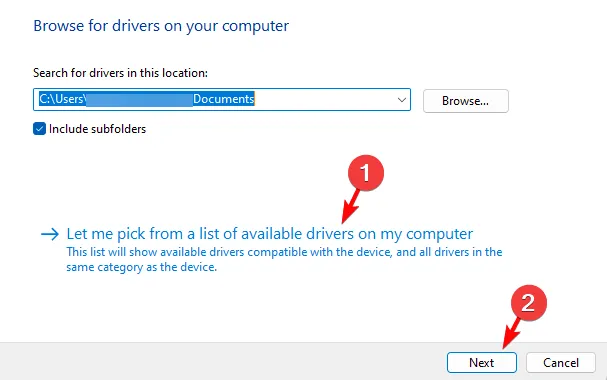
- Naciśnij przycisk Dalej i poczekaj na zakończenie instalacji.
Aktualizowanie sterowników sprzętu może być żmudne i techniczne, ale nie musi. Dobrą wiadomością jest to, że żyjemy w czasach, w których sterowniki niekoniecznie wymagają dostępu do Internetu w celu aktualizacji, o ile spełnione są pewne wymagania wstępne.
Mamy nadzieję, że ten przewodnik pomógł ci zrozumieć, jak zaktualizować sterowniki bez Internetu. Jeśli masz dodatkowe pytania lub napotkasz jakiekolwiek trudności, prosimy o komentarz.



Dodaj komentarz